- Gli utenti hanno segnalato che il driver del dispositivo I2C HID non funzionava correttamente dopo l'installazione di Windows 11.
- Per assicurarti che il tuo touchpad funzioni correttamente, assicurati che il driver del dispositivo I2C HID sia aggiornato.
- È necessario visitare il sito Web ufficiale del produttore prima di aggiornare manualmente il driver.
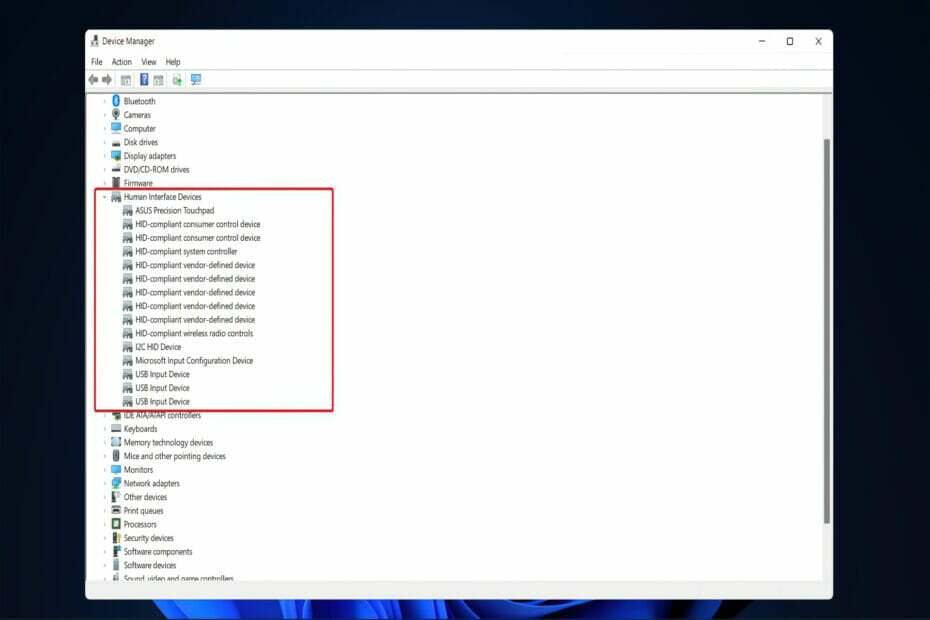
XINSTALLA CLICCANDO IL FILE DI DOWNLOAD
Questo software riparerà gli errori comuni del computer, ti proteggerà dalla perdita di file, malware, guasti hardware e ottimizzerà il tuo PC per le massime prestazioni. Risolvi i problemi del PC e rimuovi i virus ora in 3 semplici passaggi:
- Scarica lo strumento di riparazione PC Restoro che viene fornito con tecnologie brevettate (brevetto disponibile qui).
- Clic Inizia scansione per trovare problemi di Windows che potrebbero causare problemi al PC.
- Clic Ripara tutto per risolvere problemi che interessano la sicurezza e le prestazioni del tuo computer
- Restoro è stato scaricato da 0 lettori questo mese.
Quando si tratta di componenti per computer, un driver di dispositivo è un software che gestisce e controlla tipi specifici di apparecchiature collegate a un PC.
I driver sono responsabili del controllo dell'hardware del computer, dalla scheda madre e dalla scheda grafica a tutte le periferiche che potresti installare in seguito, come un mouse o una tastiera.
Detto questo, la maggior parte dei problemi e dei guasti del PC, che in genere sono causati da un malfunzionamento o componente hardware che non risponde, sono causati dai driver, quindi tenerli aggiornati è essenziale.
È fondamentale mantenere aggiornato il driver del dispositivo HID I2C per garantire che il touchpad funzioni correttamente. Segui come abbiamo compilato un elenco di azioni da intraprendere per risolvere questi problemi di driver.
Cosa fanno i dispositivi HID?
In informatica, un dispositivo di interfaccia umana (noto anche come HID) è un tipo di periferica per computer che è tipicamente usato dalle persone e che accetta input da loro e output a loro in risposta a ciò ingresso.
Quando senti la frase HID, probabilmente stai pensando alla specifica USB-HID. La frase è stata coniata da Mike Van Flandern di Microsoft, che ha chiesto al comitato USB di istituire un gruppo di lavoro di classe sui dispositivi di input umano quando ha presentato la sua proposta.
Lo standard è stato sviluppato per consentire una maggiore innovazione nei dispositivi di input del PC, semplificando al contempo il processo di installazione di tali dispositivi. Prima dell'introduzione di questo concetto, i dispositivi come mouse, tastiere e joystick erano generalmente progettati per conformarsi a protocolli rigorosi.
Sebbene il protocollo HID abbia i suoi limiti, tutti i principali sistemi operativi moderni identificheranno lo standard USB HID dispositivi, come tastiere e mouse, senza la necessità di installare un driver specializzato sul computer.
Cosa posso fare se il driver del dispositivo I2C non funziona in Windows 11?
1. Aggiorna il tuo driver manualmente
- Fare clic con il tasto destro del mouse su Icona di avvio nella barra delle applicazioni o premere finestre+ X per lanciare il Accesso veloce menu e selezionare Gestore dispositivi dall'elenco di opzioni dal menu a comparsa.

- Individua e fai doppio clic su Dispositivi di interfaccia umana opzione.

- Fare clic con il tasto destro del mouse su Dispositivo HID I2C e seleziona Aggiorna driver dal menu contestuale.

- Seleziona il Cerca automaticamente i driver opzione poiché Windows troverà i migliori driver sul tuo sistema.

Al termine dell'installazione dell'aggiornamento, riavviare il computer per verificare se il Il driver del dispositivo I2C non funziona errore è stato riparato. Si consiglia vivamente di utilizzare uno strumento specializzato come DriverFix per eseguire scansioni automatiche per i driver non aggiornati sul tuo PC.
2. Reinstallare il driver del dispositivo I2C HID
- Fare clic con il tasto destro del mouse su Icona di avvio nel Barra delle applicazioni o premere finestre+ X per lanciare il Accesso velocemenu e selezionare Gestore dispositivi dall'elenco di opzioni dal menu a comparsa.

- Individua e fai doppio clic su Dispositivi di interfaccia umana opzione.

- Fare clic con il tasto destro del mouse su Dispositivo HID I2C e seleziona Disinstalla dispositivo dal menu contestuale.

Riavvia il computer dopo aver completato i passaggi sopra indicati. Windows reinstallerà e aggiornerà il driver alla versione più recente attualmente disponibile. Pulirà anche tutti i file di driver danneggiati che potrebbero essere stati presenti al momento dell'installazione.
3. Controlla se ci sono problemi hardware
- premi il finestre tasto + S per aprire la funzione di ricerca, digita cmde fai clic con il pulsante destro del mouse sul risultato più rilevante per eseguirlo come amministratore.

- Dopo il Prompt dei comandi si avvia, digitare il seguente comando e premere accedere:
chkdsk C: /f /r /x
In questo caso, Check Disk effettuerà uno studio del disco e quindi correggerà eventuali guasti rilevati, supponendo che il disco non sia già in uso.
4. Aggiorna Windows
- premi il finestre tasto + io per aprire il Impostazioni app, quindi fare clic su aggiornamento Windows nel pannello di sinistra.

- Se hai nuovi aggiornamenti da scaricare, fai clic su Installa ora e attendi il completamento del processo, altrimenti clicca sul pulsante Controlla gli aggiornamenti pulsante.

Se stai utilizzando una versione precedente di Windows 11, è possibile che questo sia un fattore che contribuisce all'errore, che può essere corretto aggiornando il sistema operativo. Molto probabilmente, il bug verrà risolto in un successivo aggiornamento del software.
5. Esegui Ripristino configurazione di sistema
NOTA
Nessun file verrà eliminato a seguito di Ripristino configurazione di sistema. Tuttavia, le app appena installate, le modifiche alle impostazioni e gli aggiornamenti dei driver potrebbero essere rimossi come risultato del processo.
- Premi sul finestre tasto + S, Cercare Crea un punto di ripristinoe fai clic sul risultato di ricerca più pertinente.

- Il Protezione del sistema la scheda si aprirà automaticamente. Clicca su Ripristino del sistema sotto di essa.

- Il punto di ripristino consigliato verrà selezionato per impostazione predefinita, ma è possibile selezionarne un altro facendo clic sul pulsante Scegli un punto di ripristino diverso opzione. Dopodiché, fai clic su Prossimo in fondo.

- Se tutto sembra a posto, fai clic su Fine pulsante in basso.
Dopo un ripristino riuscito del sistema, il problema del driver del dispositivo HID I2C verrà prontamente risolto dal sistema operativo, senza la necessità di ulteriori azioni.
Perché è importante aggiornare i driver?
Un driver, a volte noto come driver di dispositivo, è una raccolta di file che istruisce un componente hardware su come operare collegandosi al sistema operativo del computer e ad altri software. 
Affinché ogni componente hardware funzioni correttamente, dai componenti interni del computer, come il tuo scheda grafica, alle tue periferiche esterne, come la tua stampante, devi prima installare un driver sul tuo computer.
Gli aggiornamenti dei driver possono includere qualsiasi cosa, dalle nuove patch di sicurezza, progettate per impedire agli hacker di danneggiare i tuoi file, ai miglioramenti alla tecnologia del tuo dispositivo, tra le altre cose.
Quando i produttori di dispositivi scoprono guasti o anomalie nei loro prodotti (spesso noti come bug), rilasceranno frequentemente aggiornamenti dei driver per risolvere il problema.
I produttori traggono vantaggio dagli aggiornamenti dei driver perché vengono continuamente fatti nuovi progressi e vengono spesso riconosciuti nuovi problemi e rischi. Se il tuo dispositivo è supportato dagli aggiornamenti dei driver, in genere non sarà necessario acquistare alcun componente aggiuntivo.
I driver vengono continuamente aggiornati per supportare le funzionalità software più recenti, quindi è possibile ritrovarsi con un driver che ha più di due anni senza saperlo.
Per ulteriori informazioni su come risolvere i problemi con il touchpad, dai un'occhiata alla nostra guida su come risolvere i problemi del touchpad in Windows 11.
Una volta che il problema è stato risolto, potresti essere interessato a personalizzare ulteriormente il tuo touchpad. Per ulteriori informazioni e linee guida, consulta il nostro articolo su come impostare i gesti del touchpad in Windows 11.
Commenta di seguito e dicci quale approccio ha funzionato meglio per te. Grazie per aver letto!

![FIX: problema generico del driver audio [problema rilevato]](/f/16cbcc8bf920000747d1c95ef7b863ff.jpg?width=300&height=460)
